win11自带浏览器主页被篡改怎么办
时间:2024-04-30 22:02:59
来源:网络
浏览:157次
一些流氓软件会篡改用户的浏览器主页,有些用户在使用时就不小心遇到了win11自带浏览器主页被篡改的问题,这时候我们可以通过重置浏览器的方法来解决问题,下面一起来学习一下吧。
win11自带浏览器主页被篡改1、首先,点击下方“开始菜单”的图标。
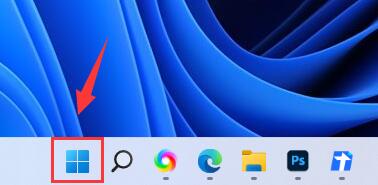
2、接着打开其中的“设置”应用程序。
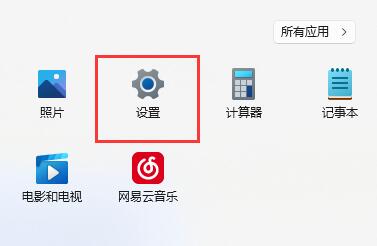
3、进入设置页面后,点击左边的“应用”选项卡。
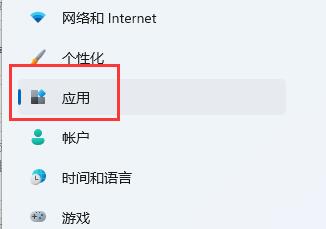
4、接着,点进最上方的“应用和功能”选项。
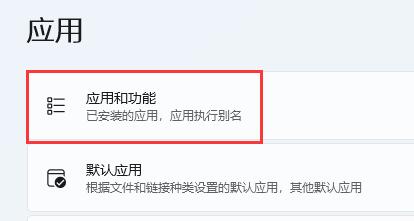
5、在搜索框中,输入并搜索“edge”,回车。
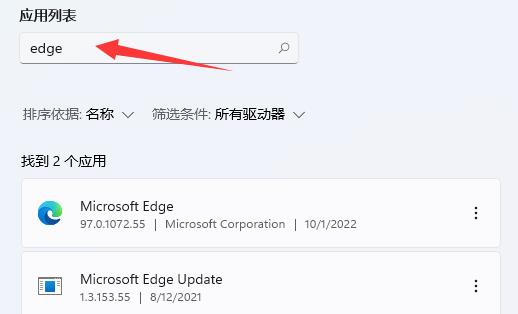
6、在下方找到win11自带浏览器了,再点击右边“三个点”以及“修改”。
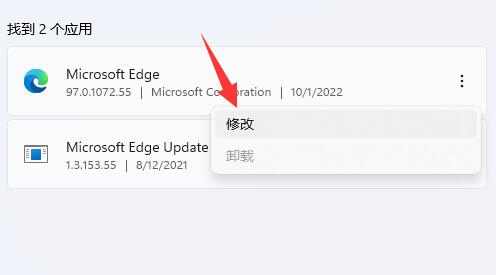
7、最后,在弹出来的对话框中点击“修复”即可。
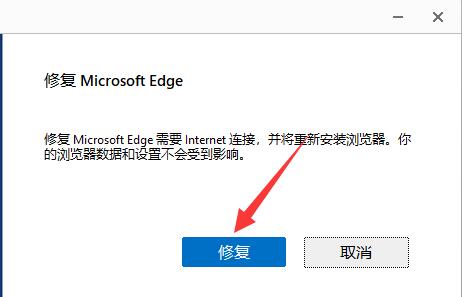
Ps:一些电脑管家、安全软件也可以帮助我们将浏览器主页改回来,不过不推荐使用。
以上就是win11自带浏览器主页被篡改怎么办的全部内容,望能这篇win11自带浏览器主页被篡改怎么办可以帮助您解决问题,能够解决大家的实际问题是ABC学习网一直努力的方向和目标。
